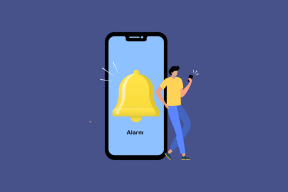TvOS Beta Yapılandırmasını Apple TV'ye Kablosuz Olarak Kurun
Çeşitli / / December 02, 2021
Bazen Apple TV'nin diğer Apple aygıtlarıyla bağlantısının koptuğunu hissedersiniz ve bu özellikle yeni uygulamalar veya yeni yazılımlar yüklemeye çalıştığınızda geçerlidir. İlki, iOS 10'da bir çare buluyor çünkü yakında diğer cihazlara uygulamaları otomatik olarak indirebilir, ancak beta yazılımı hala bir acı.

Apple, Apple TV'yi bir Mac veya PC'ye bağlamanızı ve tvOS beta yapılandırma profilini yüklemenizi önerir. ancak harika bir geçici çözüm sayesinde kablosuz olarak kurmak mümkündür ve çok fazla zaman almaz. herşey. Tek ihtiyacınız olan tvOS beta yapılandırma profilini indirmek için bilgisayarınız, Dropbox, iPhone veya iPad'iniz ve Apple'ın ücretsiz uzak uygulama Apple TV'nizle bağlantılı.
tvOS Beta'yı Yüklemeye Hazırlanma
Her şey sırayla. Bilgisayarınızda tvOS beta yapılandırma profilini indirmeniz gerekir. bunu alabilirsin Apple'ın geliştirici web sitesi.

Şimdi .mobileconfig dosyasını Dropbox'a yükleyin. Eğer sen Dropbox uygulamasına sahip değilsiniz iphone için, indir çünkü daha sonra ihtiyacın olacak.

Sonraki birkaç adımı tamamlamak için Apple TV'nize geçme zamanı. Ayarlar uygulamasına gidin, Genel, Seç Mahremiyet ve sonra üzerine gelin Apple'a gönder menü öğesini tıklamadan

Bunun yerine, Oynat durdur Profilinizi eklemek için sizi gizli bir ekrana getiren uzaktan kumandadaki düğmesine basın. Tıklamak Profil Ekle ve seçin Tamam istendiğinde.
Konfigürasyon Profilini Kablosuz Olarak Ekle
Yapacağımız şey, Dropbox'a yüklediğiniz yapılandırma dosyasının URL'sini kopyalayıp Apple TV ekranınızda gördüğünüz alana yapıştırmak. İlk olarak, Apple TV'deki geri al tuşuna kaydırın. URL'yi silmek için basılı tutun.

iPhone'unuzda Dropbox'ı açın ve daha önce eklediğiniz .mobileconfig dosyasını bulun. öğesine dokunun. Aşağı dosya adının yanındaki ok ve Link gönderöğesine dokunun, ardından Bağlantıyı kopyala.

Şimdi Remote uygulamasını açın ve Apple TV'nize bağlı olduğunuzdan emin olun. URL alanı TV ekranınızda görünmeye devam edeceğinden, klavye uygulamada otomatik olarak açılmalıdır.

URL alanında basılı tutun ve öğesine dokunun. Yapıştırmak. Son bir şey: imleci profil URL'sinin sağına kadar sürükleyin ve "0"ı "1" olarak değiştirin. Vurmak Dönüş.
tvOS Beta'yı yükleyin
Yapılandırma profilini ekledikten sonra Apple TV'niz yeniden başlatılmalıdır. olmazsa, yeniden başlatabilirsin ilerlemeden önce.
Yapılandırma profili aslında tvOS beta'yı yüklemediğinden, bunun yerine yalnızca kurulumunu etkinleştirdiğinden, bunu manuel olarak yapmanız gerekir. Gerçi bu kolay kısmı.

Apple TV'nizdeki Ayarlar'a geri dönün ve aşağı kaydırın sistem. Bunu seçin, ardından tıklayın Yazılım güncellemeleri ve sonunda Yazılımı Güncelle. tvOS beta'yı yükleyecek bir güncellemenin mevcut olması gerektiğini görmelisiniz. Bunun yüklenmesine ve yeniden başlatılmasına izin verin ve hazırsınız.

AYRICA BAKINIZ: Evde Alışveriş Yaptırmak İçin En İyi 5 Apple TV Uygulaması